設置自動 WordPress 備份的初學者指南
已發表: 2017-03-30為您的網站設置備份系統是安裝 WordPress 後必須立即做的最重要的事情之一。 然而,這也是我們大多數人選擇忽略的事情之一。
為什麼? 因為大多數人依賴他們的網絡託管服務提供商的“每日備份”服務,並將他們的全部信心和業務交給網絡託管公司。
這是一個他們很快就會後悔的大錯。 這就是為什麼。
備份網站的重要性

網站災難有多種形式。 這可能是服務器突然崩潰、黑客攻擊,甚至是意外從您的 WordPress 數據庫中刪除了一些重要文件。
保留備份是確保網站安全的唯一方法。
為了說明保留備份的重要性,我們將向您講述發生在我們的一位朋友身上的故事,該朋友經營著一個由 WordPress 提供支持的新聞發佈網站。
我們的朋友正在通過一家受歡迎的網絡託管服務提供商託管他的網站,並且與大多數其他博客作者一樣,他沒有費心備份他的網站,因為網絡託管公司通過他的 VPS 託管計劃提供了“每日免費備份”服務。
他相信他的網站是安全可靠的。 直到有一天,網絡託管公司數據中心的幾台服務器損壞。 我們朋友的網站恰好在其中一台服務器上。
“2014 年,攻擊者利用插件中的漏洞入侵了 50,000 個 WordPress 網站。”
託管公司更換了損壞的服務器,並使用他們以前的備份恢復了他的網站。 但是,當我們的朋友查看他的網站時,他發現有近 200 篇文章丟失了。
事實證明,網絡託管公司對網站進行的最新備份已經有一個多月了。 我們的朋友不得不使用緩存的網站頁面來一一恢復他丟失的所有文章。
“Netcraft 分析的 12,000 多個網絡釣魚網站託管在受感染的 WordPress 安裝上,這些網站還被用於提供惡意代碼。”
關於備份,您需要了解的第一件事是您不能信任網絡託管公司來管理您的網站。 他們必須管理成千上萬的客戶,而且他們不像您那樣關心您網站的安全性。
如果您真的想安心並在知道您的網站安全的情況下晚上睡個好覺,您應該自己備份您的網站。
最佳 WordPress 自動備份插件
WordPress 的優點在於您不需要任何技術知識來備份您的網站。 有插件。
以下是您可以開始使用的一些最佳 WordPress 備份插件。
高級選項
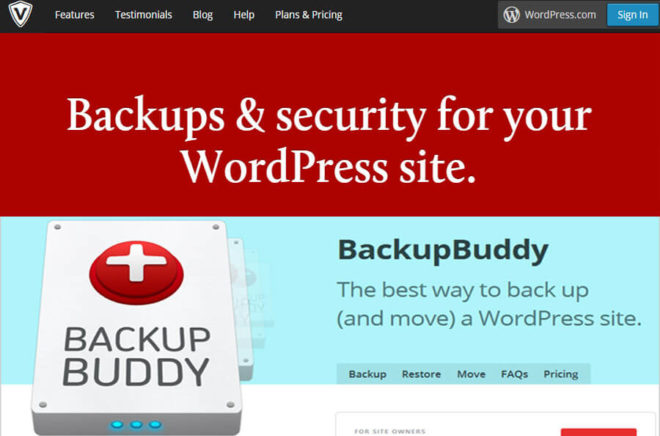
如果您願意花一些錢,VaultPress 和 BackUpBuddy 提供了出色的無痛備份解決方案,以確保您的網站安全。 兩者都帶有高昂的價格標籤,但它們提供了強大的功能,可讓您在網站上順利設置自動備份。 推薦給完全的初學者。
我們在本網站上使用 VaultPress,過去曾使我們免於丟失數據。
免費插件
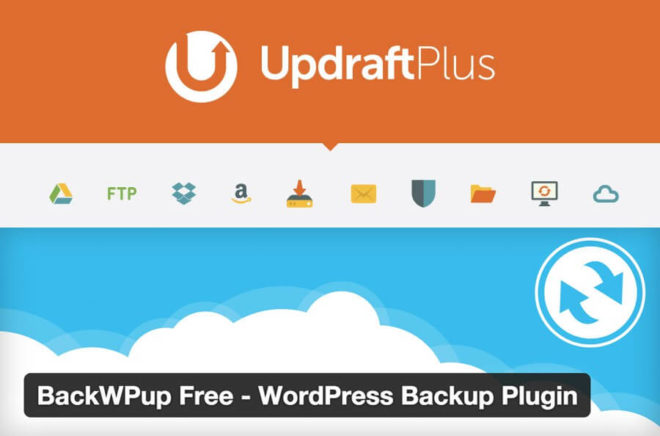
如果您是 DIYer 並且討厭在數字產品上花錢,那麼您會發現 BackWPup 和 UpdraftPlus 是這些高級選項的絕佳免費替代品。 使用這些免費插件,您不僅可以設置自動備份,還可以將備份存儲在 Dropbox、Amazon S3 或 Google Drive 上。
如何備份 WordPress 網站
BackWPup 很棒,但我們喜歡 UpdraftPlus 的簡單性。
UpdraftPlus 是您可以免費獲得的最佳 WordPress 備份插件。 它是唯一具有簡單恢復功能的插件。 它還擁有超過 1,800 條五星級評論,並已安裝在超過 80 萬個網站上。 而且,更重要的是,它對初學者友好。
請按照以下步驟查看如何輕鬆在 WordPress 上設置備份。
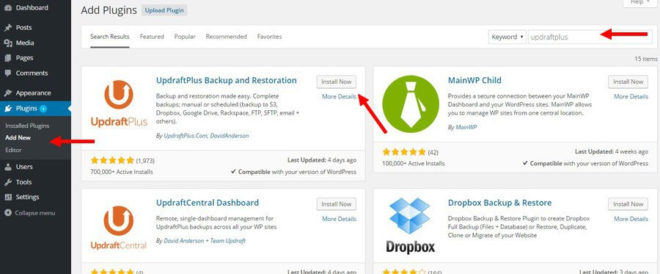
第 1 步:通過 WordPress 儀表板搜索 UpdraftPlus 插件。 單擊安裝,然後激活插件。


第 2 步:轉到插件儀表板並選擇“設置”選項卡。
第 3 步:選擇您喜歡的文件備份計劃(例如:每天、每週)。 為數據庫備份計劃選擇相同的選項。 將保留備份數設置為5 (即保留多少舊備份)。
注意:如果您每天更新博客或每天收到評論,請選擇“每日”選項。 否則,請選擇每周備份選項。
第 4 步:向下滾動並選擇您的遠程存儲選項。 考慮選擇 Dropbox 或 Amazon S3。 某些服務(例如 OneDrive)將要求您購買附加組件。 出於本演示的目的,我們將選擇 Dropbox。
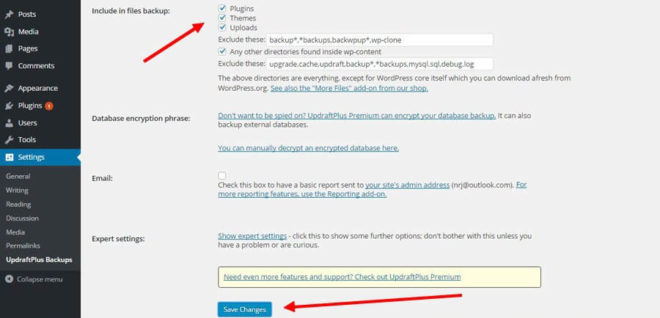
第 5 步:選中“包含在備份中”部分中的所有框。 將其餘設置保留為默認值。 如果需要,您可以選擇在每次備份完成時接收電子郵件通知。
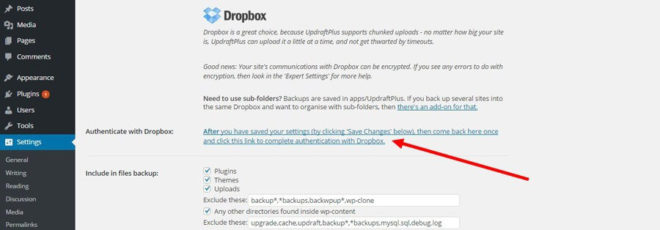
第 6 步:點擊Save Changes並向上滾動到Authenticate Dropbox 。 單擊該鏈接以授予 UpdraftPlus 訪問您的 Dropbox 的權限。
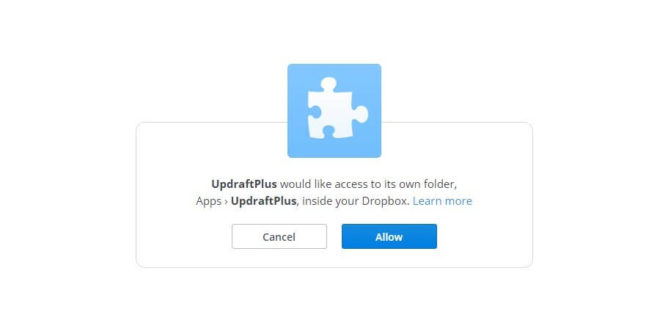
第七步:點擊允許按鈕。
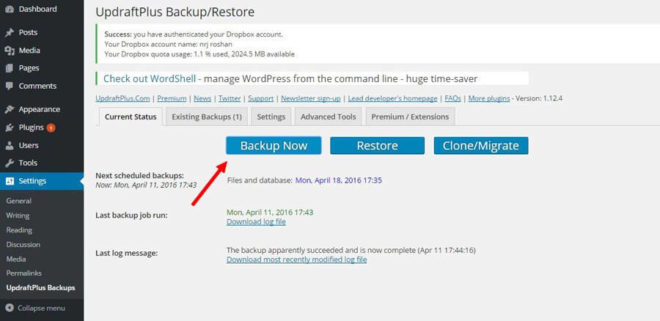
第 8 步:返回主選項卡並單擊立即備份以開始備份您的站點。 您網站的下一個預定備份時間也將顯示在該按鈕的正下方。
現在一切就緒!
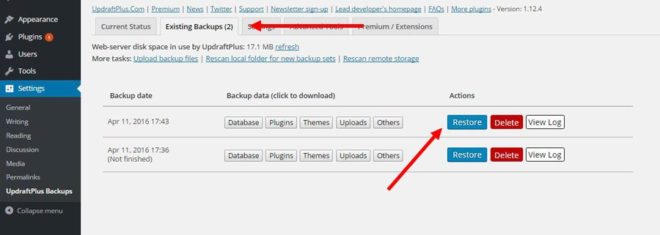
要從備份中恢復 WordPress 站點,只需單擊“恢復”按鈕。 選擇要恢復的備份,然後點擊它旁邊的恢復按鈕。
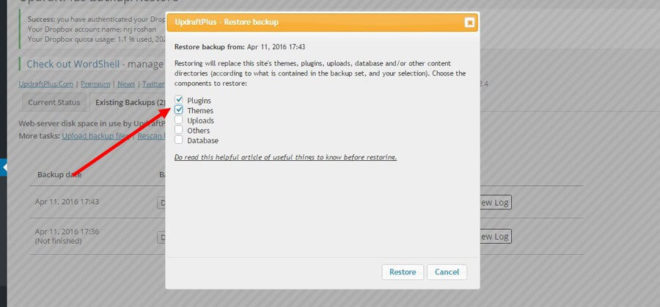
然後您可以選擇要恢復的組件(例如:插件、主題、數據庫。)。
是的,備份和恢復 WordPress 網站就是這麼簡單。
如何將 WordPress 網站備份到計算機
WordPress 內置的導出功能非常適合備份博客文章和媒體,但不會復制您網站的其他重要數據,例如主題、數據庫和插件。 因此,我們不建議您使用它。
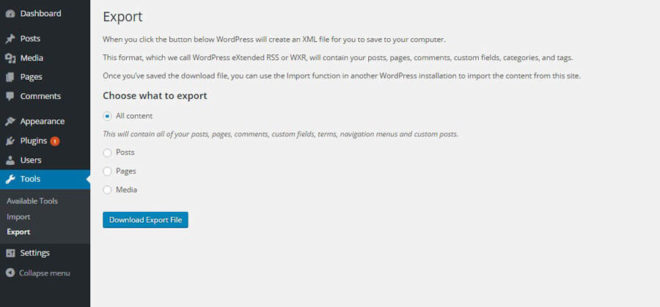
但是,如果您是高級 Internet 用戶,則可以直接從您的網站託管位置備份您的網站,然後將備份下載到您的計算機上。
為此,您可以轉到您的 CPanel 並通過文件管理器訪問您的站點,或者使用 FileZilla 等 FTP 客戶端軟件手動下載您網站的副本。 當然,缺點是您將無法自動化此過程。
無論您選擇哪種方式,花幾分鐘設置自動備份將是您為 WordPress 博客所做的最明智的投資。 有一天,它甚至可以挽救您的業務。
